Ako vytvoriť animovaný meme GIF v systéme Windows 11/10
Tu je návod, ako vytvoriť animovaný GIF meme(create an animated GIF meme) v systéme Windows 11/10. Memy(Memes) sú grafikou používanou na prezentáciu nápadu, dialógu, správania alebo štýlu zábavným spôsobom. Memy sú v dnešnej dobe všade. Pri posúvaní časových línií na sociálnych médiách, ako je Facebook(Facebook) , Twitter , Instagram atď., často vidíte vtipné mémy . Mémy môžu byť vo forme statických obrázkov, animovaných obrázkov GIF(GIFs) alebo dokonca videoklipov.
Teraz, ak chcete vytvoriť a zdieľať svoje vlastné animované memy GIF , ako to urobiť? Žiaden strach! V tomto článku spomeniem niekoľko spôsobov, ako vytvoriť animovaný GIF meme v Windows 11/10 . Takže, začnime!
Ako vytvoriť animovaný meme GIF v (GIF)Windows 11/10
Tu sú spôsoby, ako vytvoriť animovaný GIF meme v Windows 11/10 :
- Použite Kapwing Meme Generator(Use Kapwing Meme Generator) na vytvorenie animovaného GIF meme.
- Generujte(Generate) animované GIF mémy pomocou ImgFlip .
- Vytvorte animovaný GIF Meme v GIMPe.
Poďme diskutovať o týchto metódach podrobne!
1] Použite Kapwing Meme Generator(Use Kapwing Meme Generator) na vytvorenie animovaného GIF meme
Na vytvorenie animovaného GIF mému môžete použiť túto vyhradenú online webovú stránku s názvom Kapwing Meme Generator . Je to online služba, ktorá vám umožňuje vytvárať GIF , video a obrázkové mémy. Pomocou neho môžete vytvoriť úplne nový mém GIF alebo môžete tiež prehliadať šablóny mémov a prispôsobiť ich tak, aby ste si vytvorili svoje vlastné mémy GIF . Pozrime sa na kroky na vytvorenie animovaného GIF meme pomocou Kapwing Meme Generator :
- Prejdite na webovú stránku KapWing Meme Generator .
- Kliknutím(Click) na tlačidlo Začať(Get Started) vytvorte nový meme GIF alebo vyberte požadovanú šablónu meme, ktorú chcete použiť.
- Importujte súbor animácie GIF.
- Vložte(Insert) meme text, emotikony a ďalšie prvky.
- Exportujte meme GIF.
Teraz poďme diskutovať o týchto krokoch v rozpracovaní!
Najprv otvorte webovú stránku KapWing Meme Generator vo svojom webovom prehliadači tak, že prejdete sem(here) . Teraz kliknite na tlačidlo Začať(Get Started) a otvorí sa úplný editor, v ktorom môžete vidieť viacero možností úpravy meme GIF .
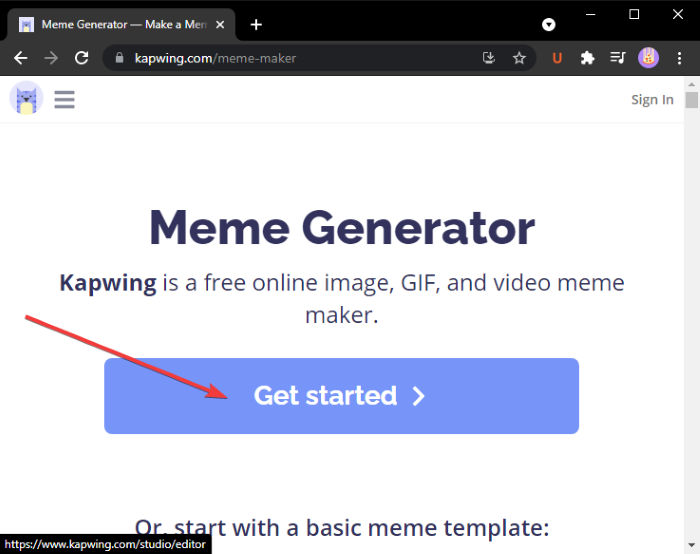
Prípadne si môžete prezerať a vyberať z niektorých základných šablón a šablón meme a kliknutím na možnosť Upraviť túto šablónu(Edit this template) ich môžete upraviť podľa svojich požiadaviek. Poskytuje tiež možnosť vyhľadávania na nájdenie požadovanej šablóny meme na úpravu.
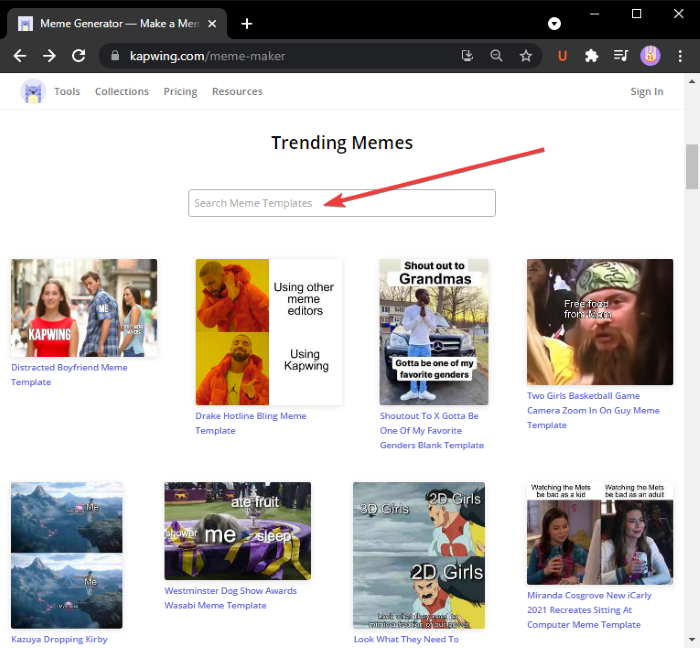
Teraz môžete pridať animácie GIF , pre ktoré chcete vytvoriť meme. Kliknite(Click) na tlačidlo Pridať médiá(Add Media) a potom importujte mediálne súbory. Môžete tiež nahrať mediálne súbory z Disku(Google Drive) Google alebo Fotiek Google(Google Photos) . Po pridaní mediálneho súboru kliknite na tlačidlo plus a pridajte ho na hlavné plátno na úpravu.
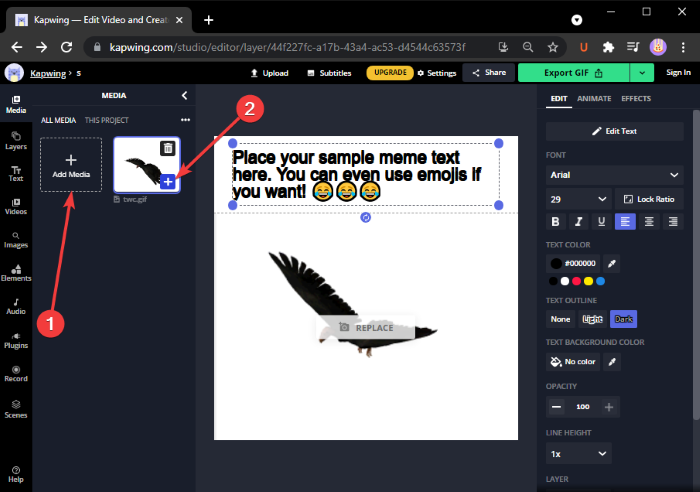
Potom pridajte svoj meme text prispôsobením písma, farby textu, pozadia textu, nepriehľadnosti atď. Môžete tiež upraviť načasovanie textu, pridať do textu efekt animácie a použiť niektoré ďalšie efekty.
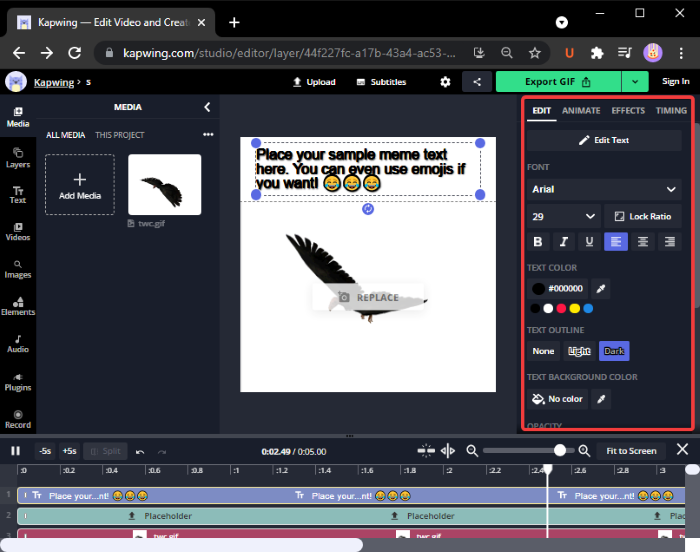
Okrem toho môžete z ľavého panela nástrojov pridať emotikony, tvary, pozadia, šípky, obľúbené videoklipy a ďalšie.
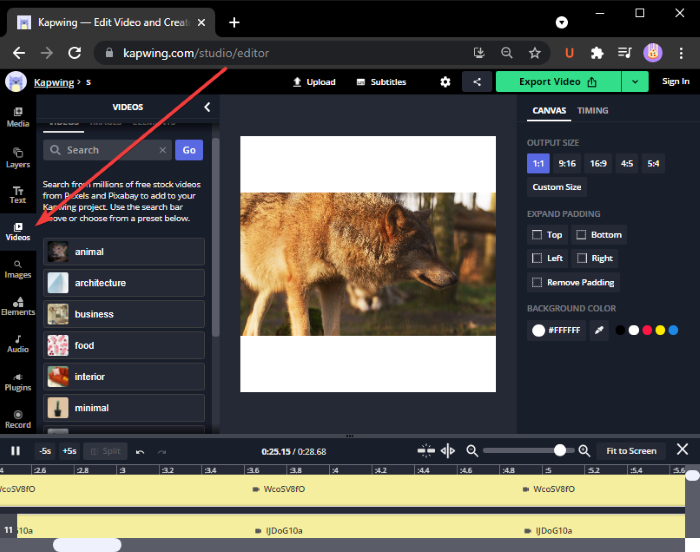
Môžete vykonať niektoré ďalšie zmeny, napríklad zmeniť veľkosť plátna, trvanie výstupnej animácie atď.
Nakoniec, ak chcete exportovať vytvorený animovaný GIF meme, kliknite na tlačidlo Export GIF a stiahnite si animovaný GIF meme.
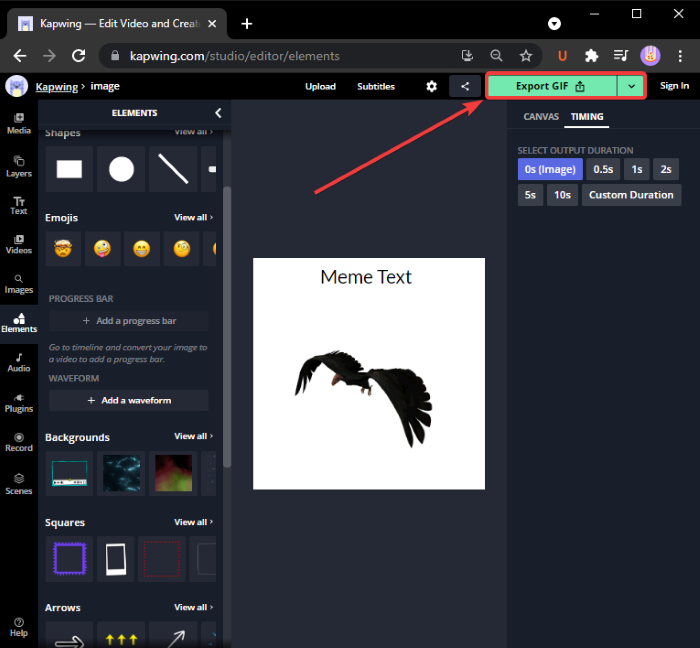
Videomémy MP4(MP4) môžete vytvárať aj kombináciou videoklipov, zvuku, textu, emotikonov a iných objektov. Celkovo je to skvelý online nástroj na vytváranie mémov.
Súvisiace(Related) : Ako zrýchliť alebo spomaliť GIF(How to Speed Up or Slow Down GIF) .
2] Generujte(Generate) animované GIF mémy pomocou ImgFlip
ImgFlip je webová stránka na vytváranie animovaných GIF meme. Poskytuje rôzne trendy a obvyklé šablóny GIF meme, ktoré môžete zodpovedajúcim spôsobom upraviť. Môžete tiež vytvoriť nové memy GIF od začiatku. (GIF)Tu sú kroky na vytvorenie animovaného GIF meme pomocou ImgFlip :
- Prejdite na webovú stránku ImgFlip.
- Kliknite na možnosť Vytvoriť Gif.
- Importujte video alebo obrázky na konverziu na GIF .
- Pridajte text do súboru GIF.
- Prispôsobte(Customize) rýchlosť, počet prehratí a ďalšie možnosti.
- Uložte animovaný meme GIF.
Najprv prejdite na webovú stránku ImgFlip tu(here) a kliknite na možnosť Vytvoriť Gif(Make a Gif) .
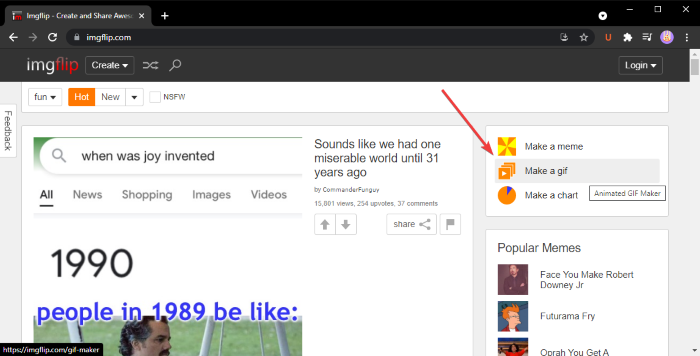
Ak chcete, môžete vyhľadať a vybrať šablónu meme GIF z (GIF)knižnice šablón online(online template library) . Vyberte ten, ktorý chcete, a potom prispôsobte text a ďalšie nastavenia pre meme.
V prípade, že sa rozhodnete vytvoriť nový meme GIF , budete môcť nahrať video ( GIF , MP4 atď.) alebo viacero statických obrázkov a previesť ich na GIF . Môžete importovať video z miestnej knižnice alebo nahrať video pomocou adresy URL(URL) .
Potom môžete do GIF vložiť text , orezať ho, otáčať, meniť jeho veľkosť, kresliť cezň atď. Okrem toho môžete prispôsobiť rýchlosť GIF , počet prehratí, obrátiť (GIF)GIF , pridávať značky a ďalšie.
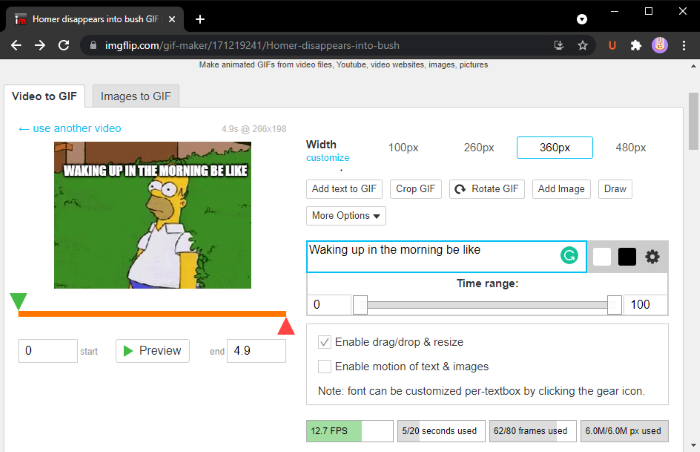
Po dokončení kliknite na tlačidlo Generovať GIF(Generate GIF) a stiahnite si GIF , zdieľajte mem GIF na platformách sociálnych médií a skopírujte a vložte odkaz na meme GIF na svoju webovú stránku.(GIF)
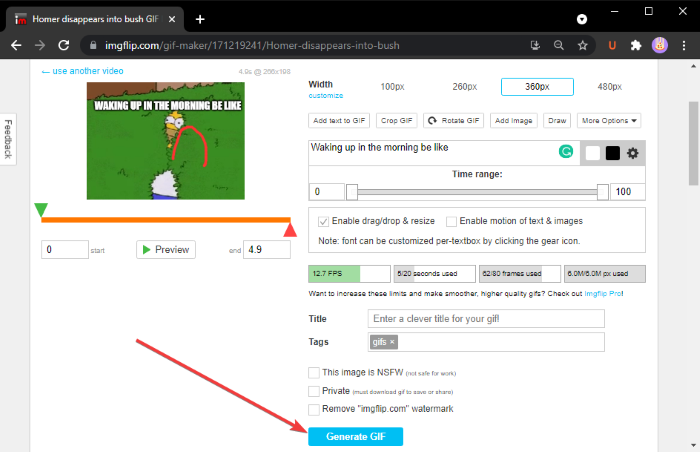
Umožňuje vám tiež uložiť meme vo formáte videa MP4 . Pre túto službu existuje pokročilý plán s ďalšími funkciami, ktoré môžete využívať pri platbe za službu.
3] Vytvorte animovaný GIF Meme v GIMP
V GIMPe(GIMP) môžete tiež vytvárať animované memy GIF . Už sme diskutovali o tom, ako vytvoriť animovaný GIF z videa(create an animated GIF from video) a priehľadných GIF animácií(transparent GIF animations) v GIMPe(GIMP) . Stačí(Just) pridať text meme do hornej alebo spodnej časti animovaného GIF a budete môcť vytvárať animované memy GIF v (GIF)GIMPe(GIMP) .
Ako vytvoriť animovaný GIF meme v GIMP :
Tu sú kroky na vytvorenie animovaného GIF meme v GIMP :
- Spustite aplikáciu GIMP.
- Importujte animáciu GIF.
- Prejdite na obrázok(Image) a vyberte položku Mode > RGB .
- Kliknite(Click) na nástroj Text a pridajte text meme do súboru GIF .
- Vyberte textovú vrstvu z panela Vrstvy .(Layers)
- Prejdite do ponuky Vrstvy(Layers) a kliknite na možnosť Vrstva na (Layer)veľkosť(Size) obrázka .
- Skopírujte(Copy) textovú vrstvu a prilepte ju do spodnej vrstvy GIF .
- Opakujte krok (7) pre všetky vrstvy GIF .
- Ukážte si animovaný meme GIF a potom ho exportujte.(GIF)
Jednoducho(Simply) spustite GIMP a otvorte v ňom súbor GIF . Na paneli Vrstvy(Layers) si budete môcť prezrieť všetky jeho jednotlivé snímky . Prejdite do ponuky Obrázok(Image) a nastavte Režim(Mode) na RGB .
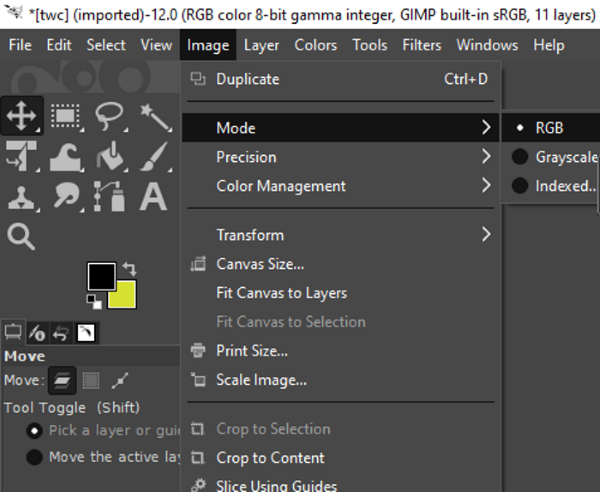
Teraz kliknite na textový nástroj z ľavého panela a pridajte text do GIF . Písmo textu, farbu atď. si môžete prispôsobiť pomocou rôznych možností textového nástroja zľava.
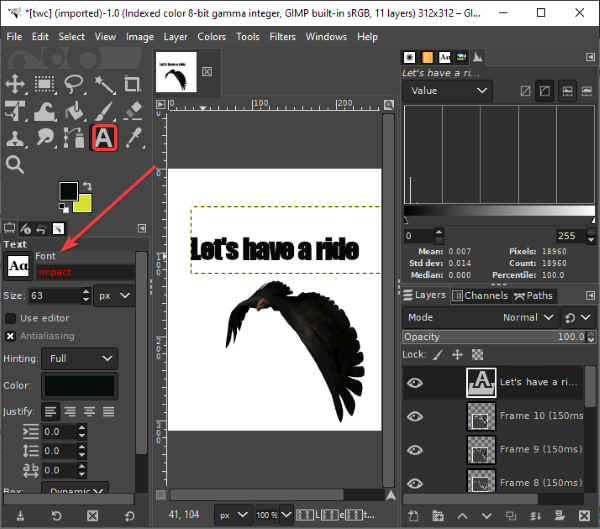
Ďalej vyberte textovú vrstvu a prejdite do ponuky Vrstvy(Layers) a kliknite na možnosť Vrstva na (Layer)veľkosť(Size) obrázka . Je to preto, aby ste sa uistili, že textová vrstva je rovnaká ako veľkosť obrázka GIF .
Pozrite si: (See:) Ako načrtnúť text alebo pridať orámovanie k textu v GIMPe.(How to outline Text or add a Border to Text in GIMP.)
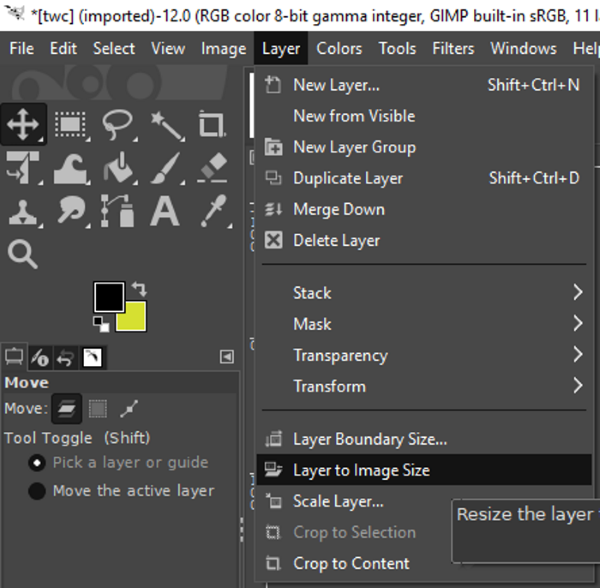
Potom v okne Vrstvy(Layers) vyberte vrstvu Text a kliknite na klávesovú skratku Ctrl(Ctrl) + A a potom Ctrl + CTým sa vrstva skopíruje. Potom ho musíte vložiť do všetkých vrstiev GIF . Vyberte vrstvu GIF a potom stlačte Ctrl + V a potom Ctrl + H na ukotvenie celej vrstvy.
Opakujte vyššie uvedený krok pre každú vrstvu GIF .
Poznámka:(Note:) Ak vidíte nekonzistentné umiestnenie textu v jednotlivých vrstvách, vyberte nástroj na presun z panela s (Move)nástrojmi(Toolbox) a potom vyberte vrstvu. Presuňte(Move) vrstvu tak, aby sa prekrývala so skutočnou vrstvou textu. Týmto spôsobom môžete dosiahnuť konzistentné umiestnenie textu v celom GIF .
Nakoniec si ukážte animáciu GIF tak, že prejdete do ponuky Filters > Animation a ak všetko vyzerá v poriadku, použite možnosť File > Export as na uloženie animovaných mémov GIF.
Keďže meme GIF(GIF) musíte vytvoriť manuálne , tu je niekoľko užitočných tipov na vytvorenie mému GIF v GIMP :
- Ponechajte väčšie písmo.
- Používajte(Use) písma ako Impact , Arial , Comic Sans atď., ktoré sa s obľubou používajú pre mémy.
- Vyberte kontrastnú farbu v porovnaní s pozadím obrázka GIF(GIF) , aby bol text zreteľný.
- Rozumne vyberajte umiestnenie textu.
To je všetko! Dúfam(Hope) , že táto príručka na tvorbu animovaných GIF vám bude užitočná!(GIF)
Teraz si prečítajte: (Now read:) Ako pridať 3D efekty a animovaný text do aplikácie Windows 10 Photos.(How to add 3D Effects and Animated Text in Windows 10 Photos app.)
Related posts
Ako zrýchliť alebo spomaliť GIF v systéme Windows 11/10
Ako vytvoriť priehľadný GIF pomocou GIMP v systéme Windows 11/10
Ako upraviť snímky animovaného GIF pomocou GIMP v systéme Windows 11/10
Ako vytvoriť priehľadný obrázok v Paint.NET v systéme Windows 11/10
Pridajte vyhľadávanie do obrázkov Google pomocou kontextovej ponuky v systéme Windows 11/10
Najlepší bezplatný softvér vodoznaku pre Windows 11/10
Ako hromadne meniť veľkosť obrázkov pomocou GIMPu v systéme Windows 11/10
Ako vyriešiť problém s kolíziou podpisu disku v systéme Windows 11/10
Ako porovnať dva identické obrázky v systéme Windows 11/10
Ako používať vstavané nástroje Charmap a Eudcedit systému Windows 11/10
Bezplatný softvér na úpravu obrázkov a editory pre Windows 11/10
Ako merať reakčný čas v systéme Windows 11/10
Najlepší bezplatný softvér Batch Photo Editor pre Windows 11/10
Tipy a triky prehliadača Microsoft Edge pre Windows 11/10
Zariadenie na prehrávanie HDMI sa nezobrazuje v systéme Windows 11/10
Ako vymeniť jednotky pevného disku v systéme Windows 11/10 pomocou funkcie Hot Swap
Najlepší bezplatný softvér ISO Mounter pre Windows 11/10
Ako upravovať obrázky WebP v systéme Windows 11/10
Ako skontrolovať denník vypnutia a spustenia v systéme Windows 11/10
Najlepší bezplatný softvér na návrh vektorovej grafiky pre Windows 11/10
